
AirDrop wurde bereits mit OS X 10.7 (Lion) eingeführt und ist eine sehr einfache Möglichkeit, Dateien mit anderen Macs, iPhones oder iPads drahtlos auszutauschen. Wenn auch Du AirDrop öfters verwendest, gibt es eine einfachere Art, AirDrop zu nutzen – lege Dir dafür einfach eine Verknüpfung im Dock an:

Wenn Du bisher AirDrop genutzt hast, musstest Du immer erst ein Finder-Fenster öffnen und dann AirDrop auswählen, um andere Geräte zu sehen und Dateien austauschen zu können. Es geht aber auch einfacherer, indem Du Dir AirDrop im Dock hinzufügst.
AirDrop kannst Du Dir auf zwei Arten im Dock hinzufügen:
1. Möglichkeit
Öffne ein Finder-Fenster und gib in das Suchfeld „Finder“ ein (1). Wichtig ist, dass Du bei den Suchoptionen „Diesen Mac“ auswählst (2). Klicke nun mit der rechten Maustaste auf das Finder-Symbol (3) und wähle „Paketinhalt anzeigen“ aus (4):
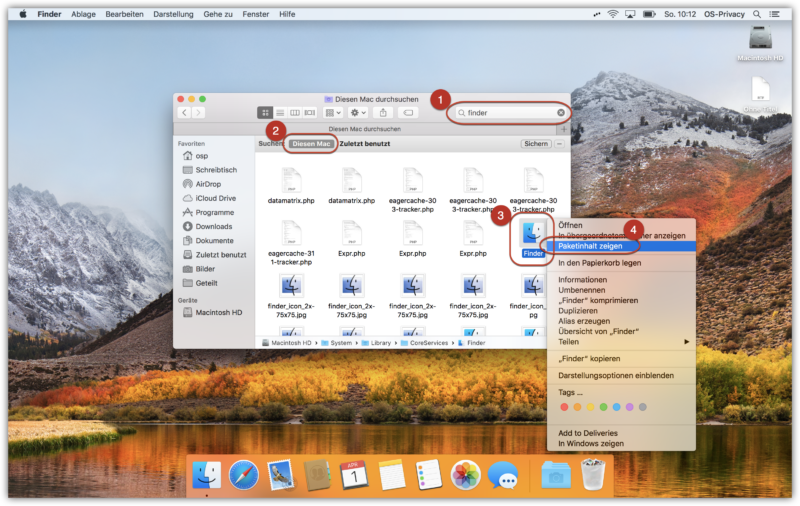
Öffne im Ordner „Contents“ den Ordner „Applications“ – daran findest Du „AirDrop“. Ziehe „AirDrop“ nun an eine beliebige Stelle im Dock, um Deine Verknüpfung anzulegen:
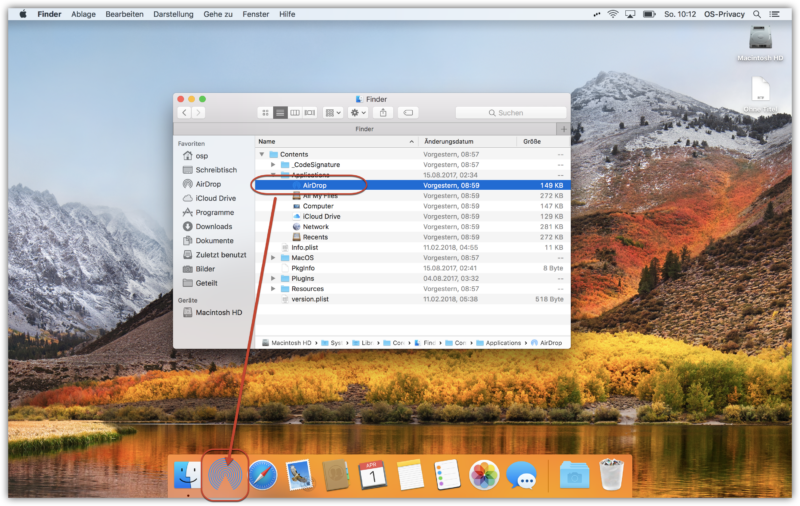
2. Möglichkeit
Alternativ kannst Du die Option „Gehe zum Ordner …“ verwenden. Drücke die Tastenkombination Befehlstaste ⌘ und Umschalttaste ⇧ und G und gib folgende Adresse ein:
/System/Library/CoreServices/Finder.app/Contents/Applications/
Wähle anschließend „Öffnen“ aus:
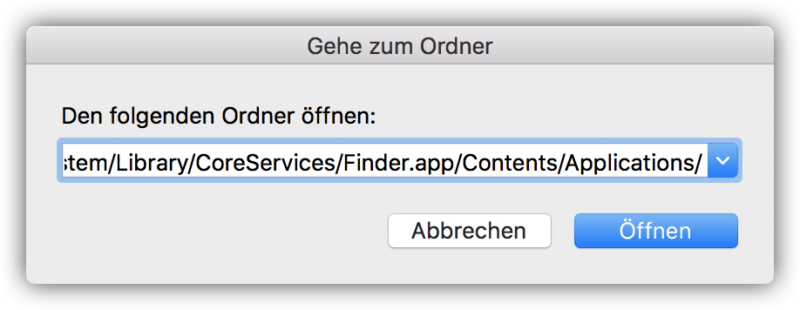
Nun öffnet sich direkt das Fenster mit den Anwendungen – ziehe „AirDrop“ an eine beliebige Stelle im Dock, um Deine Verknüpfung anzulegen:
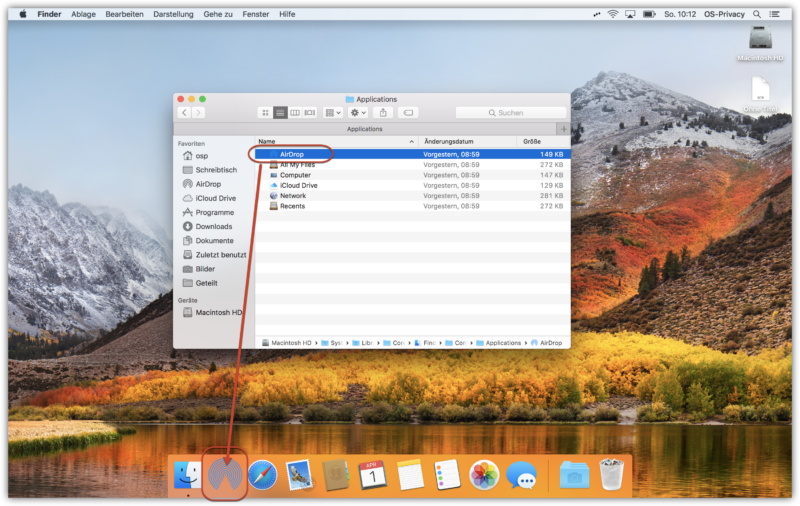
Wenn Du nun auf das AirDrop-Symbol im Dock klickst, siehst Du sofort alle Geräte in Deiner Nähe und kannst sofort Dateien austauschen:
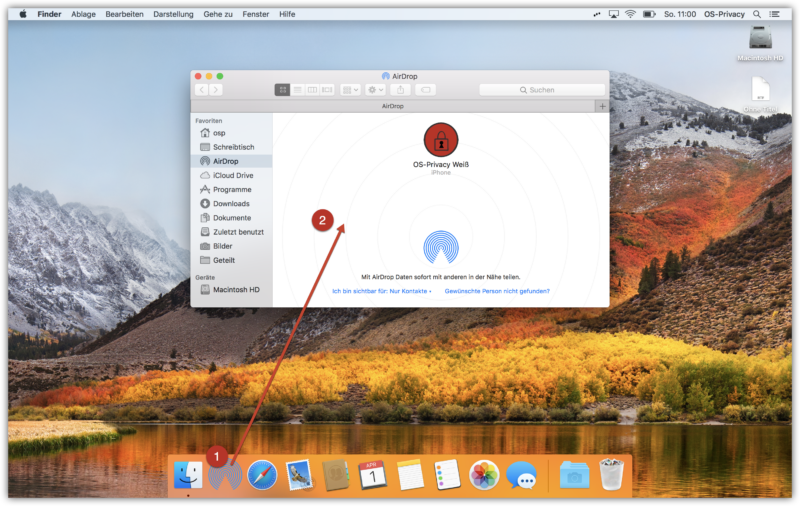
Hinweise:
Auf die gleiche Art und Weise kannst Du Dir auch Verknüpfungen für folgende Anwendungen anlegen:
- Alle meine Dateien
- Computer
- iCloud Drive
- Netzwerk
- Zuletzt benutzt
Sollte AirDrop auf Deinem Mac nicht unterstützt werden, so hilft Dir eventuell folgender Artikel weiter: OS X – AirDrop auf älteren Macs aktivieren